Виждате съобщение, че вашият „Номер е променен на основен“ на вашия iPhone 11 модел, XS / XS Max или XR, когато изпращате текстови съобщения с помощта на приложението за съобщения? Чудите се какво означава това?
Виждането на това съобщение е нова функция на тези модели iPhone, които имат двойни SIM възможности, включително физическа и eSIM. Това е абсолютно нормално поради тази функционалност с двойна SIM / eSIM, налична на моделите iPhone 11, XR, XS / XS Max.
Следвайте тези бързи съвети, за да се отървете от номера, променен на основно съобщение в приложението за съобщения
- Ако нямате eSIM или Dual-SIM на телефона си, опитайте да премахнете и преинсталирате SIM картата
- Изключете iMessage, изчакайте 20-30 секунди и включете отново, за да опресните връзката със сървърите на Apple
- Настройте първични и вторични номера за поддръжка на SIM и eSIM, когато използвате възможности с две SIM карти
- Задайте опциите си за линия по подразбиране
- Променете номера в настройките на iMessage и FaceTime (за iOS 12)
- Проверете телефонните си номера, както е посочено в приложението Телефон. Ако е добавен кодът на държавата, опитайте да го премахнете и след това изпратете текст на приятел или член на семейството. Изпращане на няколко текста напред-назад и вижте дали проблемът изчезва
- Някои хора откриха, че добавянето на кода на държавата към телефонните им номера също помага - така че ако НЕ виждате кода на страната, опитайте да го добавите към номерата си и вижте дали има значение
- Изтрийте разговорите със съобщения, които показват тази грешка, след което рестартирайте устройството си.
- Премахнете телефонния номер в iMessage и след това го добавете обратно чрез излизане и обратно във вашия Apple ID
- Нулирайте всички настройки
Моля, обърнете внимание, че някои от тези опции не са налични в първата версия на iOS 12.0
Използване и XS / XR с iOS 12.0 (първо издание)?
Ако видите това съобщение на новия си iPhone XS, XS Max или XR и той използва iOS 12.0 - актуализирайте до iOS 12.1 (ако е наличен или сте бета тестер) или изчакайте следващата актуализация, за да получите поддържаните функции на две SIM карти и настройки на вашия телефон.
За да проверите версията на iOS, отидете в Settings> General> About и превъртете надолу до версията.
Какво е eSIM?
ESIM е цифрова SIM, която ви позволява да активирате клетъчен план от оператор, без да се налага да използвате физическа SIM карта. eSIM се съхраняват цифрово на вашия iPhone - няма физическа карта за поставяне.
Това означава, че можете да имате два различни телефонни номера (или планове за данни) на вашия iPhone XS или XR! Като един за вкъщи и един за работа. Или такъв за вътрешни разговори и такъв за международни разговори, докато пътувате или пътувате по работа.

Използвате различни мобилни оператори?
За да използвате два различни носителя, вашият iPhone трябва да бъде отключен. Ако са заключени, както вашата физическа SIM, така и eSIM трябва да са от един и същ оператор.
Ако обаче CDMA операторът предоставя първата ви SIM карта, втората ви SIM карта няма да поддържа CDMA.
Тъй като и двата ви телефонни номера могат да извършват и получават гласови повиквания и текстови съобщения, трябва да посочите основните и вторичните си номера на вашия iPhone.
Не използвайте eSIM или Dual-SIM, но все пак виждате номера на съобщението променен на основен?
Дори хора без iPhone, които поддържат eSIM или Dual-SIM, понякога виждат това съобщение, както и хора, които имат възможността, но не я използват.
Ако това сте вие, извадете физическата си SIM карта и след това я инсталирайте отново. Това обикновено прави номера!
Настройте първични и вторични SIM карти на вашия iPhone 11, XS или XR
След като активирате втора SIM или eSIM, трябва да маркирате вашите планове и да изберете коя е вашата основна.
- За iOS 13+, Messages и FaceTime поддържат два телефонни номера и можете да започнете текстово съобщение или FaceTime обаждане от всеки номер.
- За iOS 12 iMessage и FaceTime използват линията по подразбиране за обаждане и изпращане на съобщения.
Ако използвате iOS 12.0 (Настройки> Общи> Информация> Версия,) няма да видите тези опции! Актуализирайте до iOS 12.1 или по-нова версия
Етикетирайте SIM и eSiM 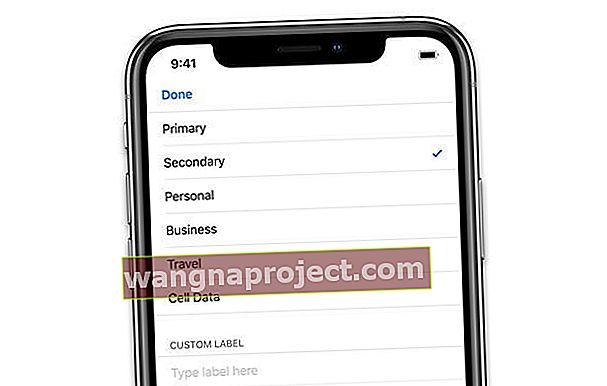
- Отидете в Settings> Cellular и докоснете номера, за да го маркирате
- Докоснете етикет за клетъчен план
- Изберете предварително попълнен етикет или създайте персонализиран етикет
Виждате ли екран за задаване на линия по подразбиране? 
- За iOS 12 iMessage и FaceTime изискват да настроите номера си по подразбиране (iOS 13+ ви позволява да използвате и двата номера за Messages и FaceTime)
- Изберете вашите опции
- Задайте Основно като по подразбиране - гласът, SMS, Данните, iMessage и FaceTime използват всички ваши първични номера
- Използвайте Secondary – voice, SMS, Data, iMessage и FaceTime използвайте вашия вторичен номер
- Задайте вторично само за данни - запазва основното за глас, SMS, iMessage и FaceTime, но данните използват вашия вторичен номер
За да промените кой ред iMessage & FaceTime използва iOS 12
- Отидете в Настройки> Съобщения.
- Докоснете iMessage & FaceTime Line
- Изберете кой телефонен номер искате да използвате за тези услуги
Променете вашата гласова линия по подразбиране
- Докоснете Настройки> Клетъчни> Гласова линия по подразбиране
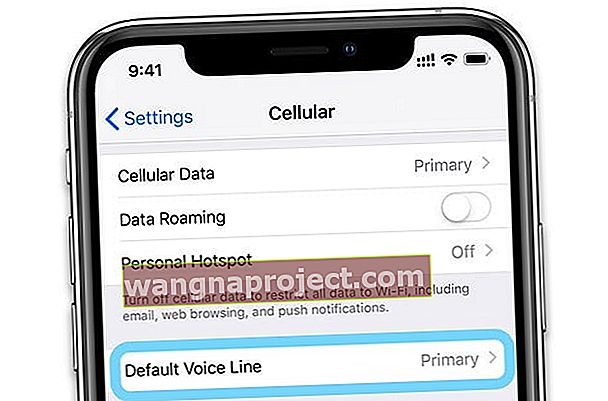
- Докоснете, за да промените
Променете номера на клетъчните си данни
- Отидете в Настройки> Клетъчни
- Докоснете Cellular Data
- Изберете кой телефонен номер искате да използвате за вашите данни
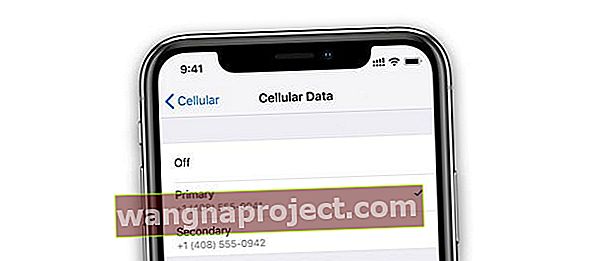
Изтрийте нишката на съобщението с проблема
Ако този проблем се появи само на няколко съобщения или едно съобщение, опитайте да изтриете целия този разговор или разговори, където виждате грешката „числото е променено на основно“.

След това рестартирайте устройството си.
Ако използвате Съобщение в iCloud, изтриването на нишката на съобщението го премахва от всички устройства, влезли със същия Apple ID. Не можете да възстановите тези изтрити съобщения.
Нулирайте iMessage
Ако настроите цялата си информация за SIM и eSIM и все още виждате това съобщение, опитайте да нулирате iMessage (или FaceTime)
- Отидете в Настройки> Съобщения или Настройки> FaceTime

- Превключете, изчакайте 20-30 секунди и включете отново
Ако това не работи
- Премахнете телефонния си номер от iMessages
- На вашия iPhone отидете в Настройки> Съобщения> Изпращане и получаване

- Изберете вашия Apple ID и докоснете Изход
- След това отидете в Настройки> FaceTime , изберете вашия Apple ID и докоснете Изход
- Влезте отново в FaceTime и след това iMessage с вашия Apple ID
Нулирайте всички настройки
- Това обикновено е последната инстанция, тъй като възстановява всичките ви персонализирани функции обратно до фабричните настройки
- Отидете в Настройки> Общи> Нулиране> Нулиране на всички
 Изберете да нулирате всички настройки на вашия iPhone или iPad.
Изберете да нулирате всички настройки на вашия iPhone или iPad. - Това се нулира по подразбиране на всичко в Настройки, включително известия, сигнали, яркост и настройки на часовника, като аларми за събуждане
 Нулирането на всички ваши настройки не изтрива никакво съдържание.
Нулирането на всички ваши настройки не изтрива никакво съдържание. - Нулирането на всички настройки също връща всички ваши персонализирани и персонализирани функции като тапети и настройки за достъпност обратно към фабричните настройки.
- Извършването на това действие не засяга нито едно от личните ви данни на устройството, включително снимки, текстове, документи и други файлове
- Трябва да преконфигурирате тези настройки, след като вашият iPhone или iDevice се рестартират
Съвети за читатели 
- Просто изтрийте нишките на съобщенията от контактите, които казват „номерът е променен на основен“. Това съобщение изчезва и не се връща за мен!
- Отидете в Настройки> Телефон> Моят номер . Моят имаше „+1“ (код на държава за САЩ) преди кода на областта. Премахнах този код на държавата, така че сега номерът ми се показва само като деветцифрено число. Току-що изпратих съобщения на жена си; когато го направих, изпратеният от мен все още изскача „Номерът е променен на основен“, но отговорът и всеки отговор, изпратен напред и назад, вече не го е имал. Затова опитайте да премахнете кода на държавата си от всичките си телефонни номера!
- Опитайте да нулирате всички настройки. Не исках да изтривам никакви съобщения, затова опитах. И за мен се получи! Трябва да отделите малко време и да пренастроите всичките си персонализирани настройки, като въвеждане на пароли за WiFi, мелодии, всякакви функции за достъпност, аларми и известия и т.н. Но това ми свърши работа!
- Опитайте да изтриете разговора за съобщения с този проблем от човека, когото виждате „номерът е променен на основен“, след това рестартирайте телефона - това е единственото нещо, което е работило за мен

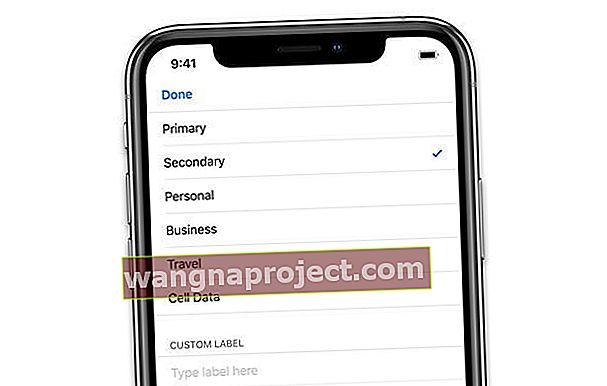

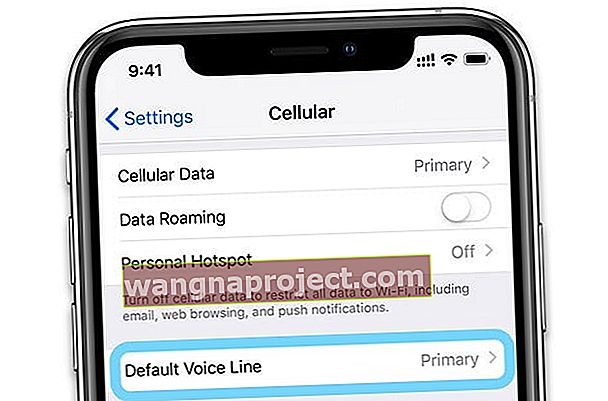
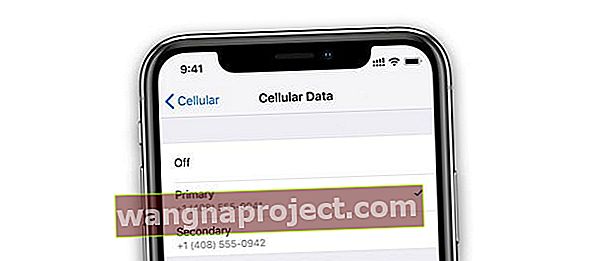


 Изберете да нулирате всички настройки на вашия iPhone или iPad.
Изберете да нулирате всички настройки на вашия iPhone или iPad. Нулирането на всички ваши настройки не изтрива никакво съдържание.
Нулирането на всички ваши настройки не изтрива никакво съдържание.

